Перерыв после записи. Настройка
Последнее изменение:
Перерыв после записи нужен, когда требуется время после визита клиента для приведения в порядок рабочего места и отдыха мастера.
Как это работает: Вы можете включить перерыв после записи при добавлении услуги или в настройках услуги после ее добавления. И указать при этом длительность перерыва. Так, к длительности записи на данную услугу будет добавляться длительность перерыва. При этом клиент будет видеть только истинную длительность самой процедуры.
Настройка перерыва
В веб-версии:
Настроить перерыв можно во время добавления услуги разделе "Настройки".
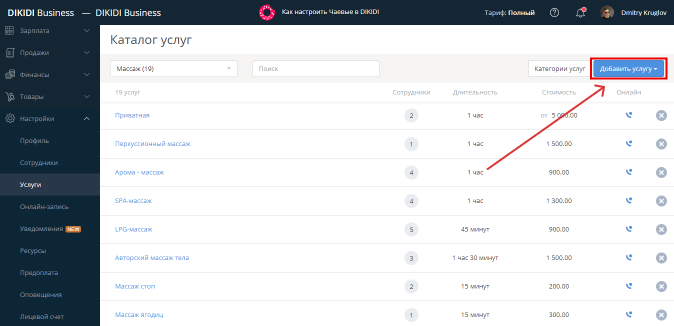
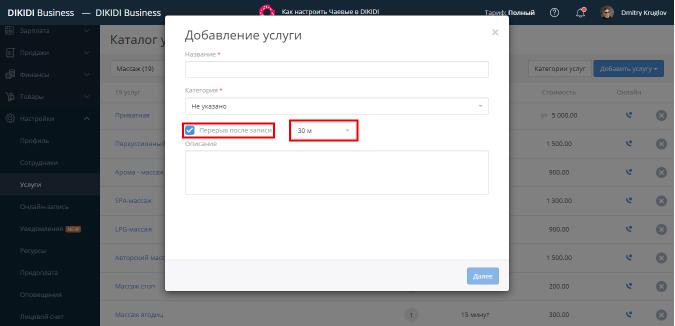
Или во время редактирования уже созданной услуги.
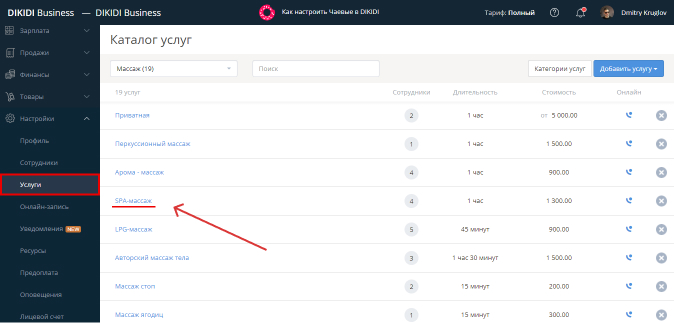
Откройте карточку услуги, после которой необходим перерыв. Перейдите в раздел "Настройка".
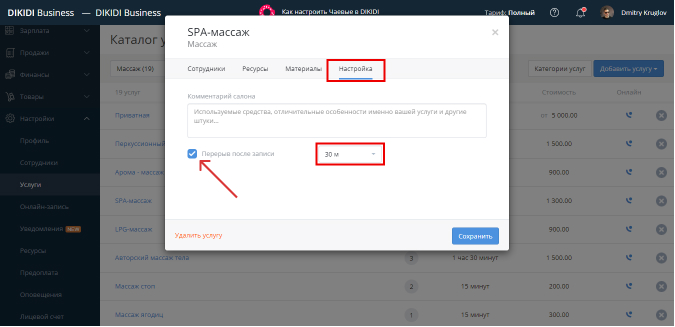
Поставьте галочку "Перерыв после записи" и установите длительность перерыва.
В приложении DIKIDI Business:
Сначала перейдите в раздел "Услуги".
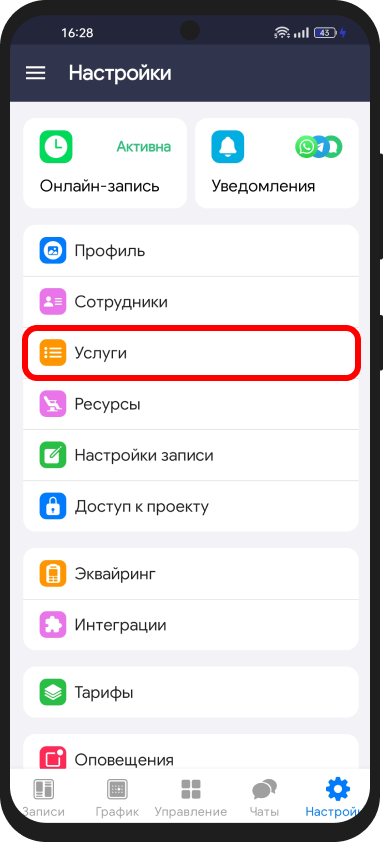
При добавлении услуги, нажав на кнопку "+" в правом нижнем углу или при редактировании уже созданной услуги, нажав на ее название, появится окно настроек.
Там Вы увидите настройку "Перерыв после записи", где Вы сможете активировать перерыв, поставив нужное время перерыва.
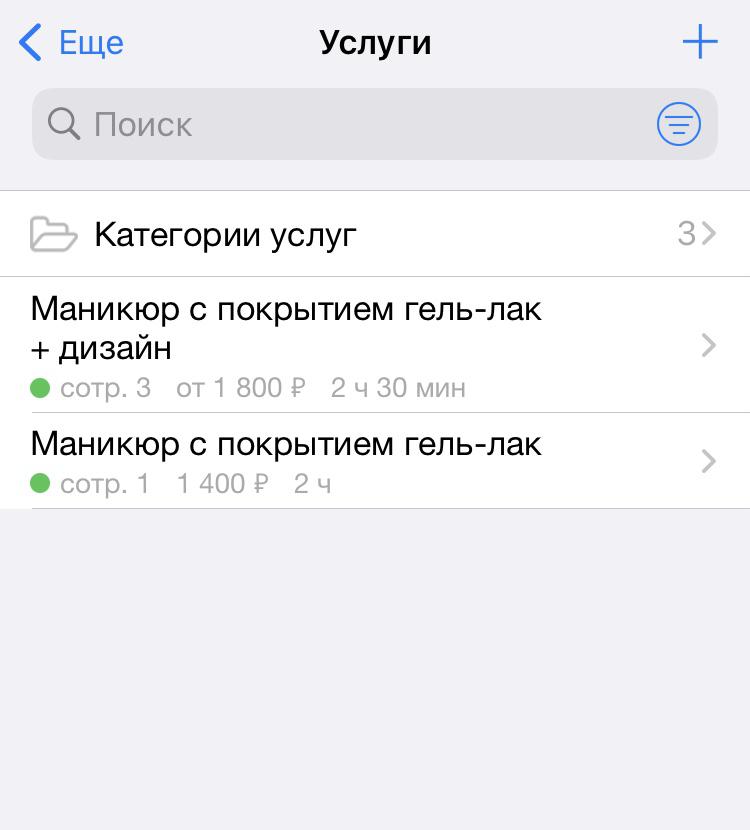
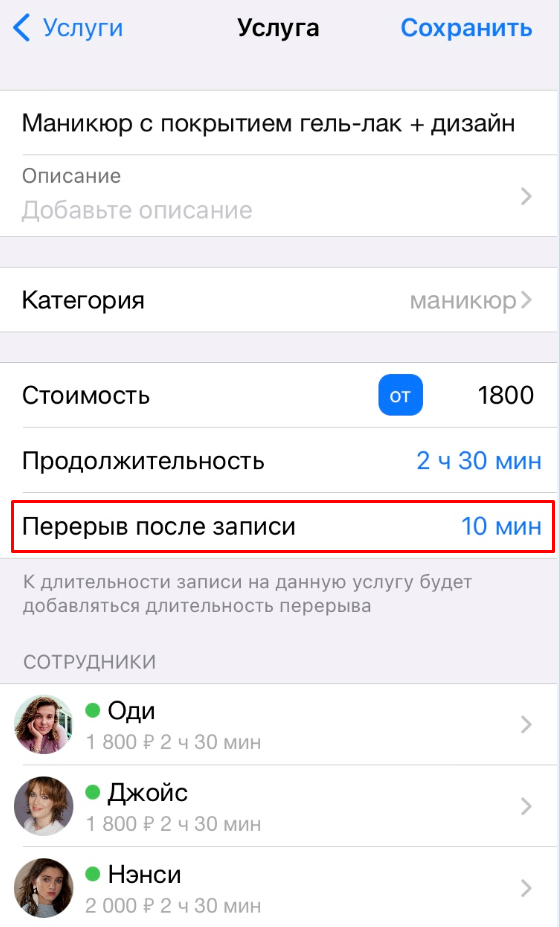
Как добавить перерыв после записи в мобильном приложении DIKIDI Business?
1️⃣ Чтобы добавить перерыв, перейдите в раздел “График” и выберите сотрудника;
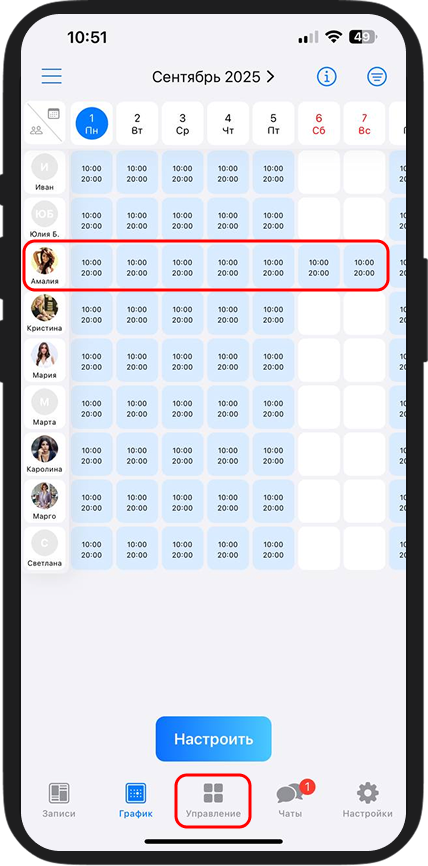
2️⃣ Перейдите в настройки рабочего времени и добавьте перерыв, нажав кнопку “Настроить” → “Добавить перерыв”;
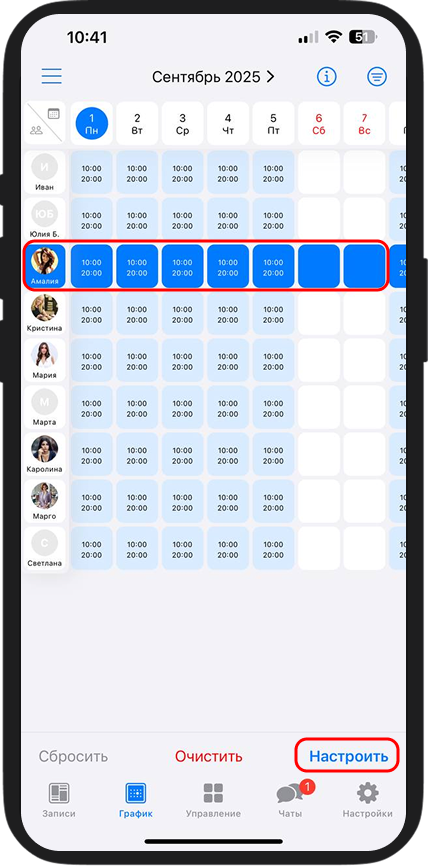
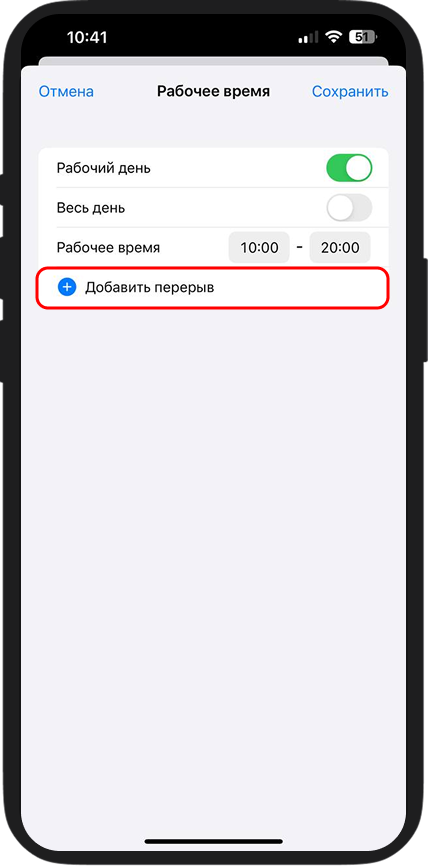
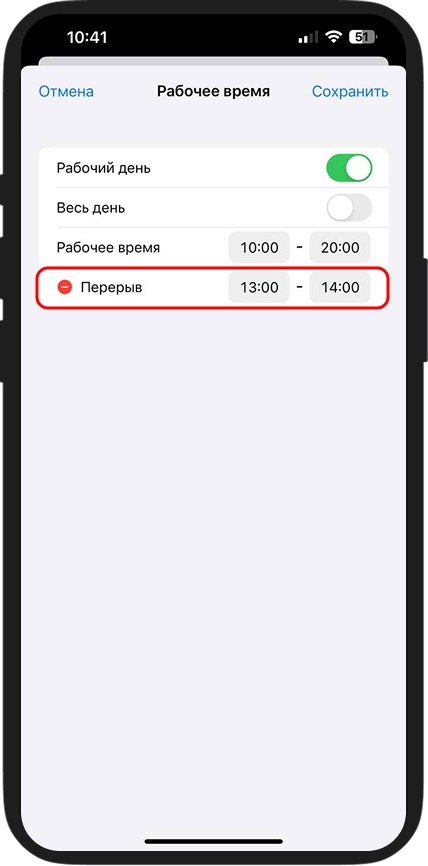
3️⃣ Сохраните изменения.
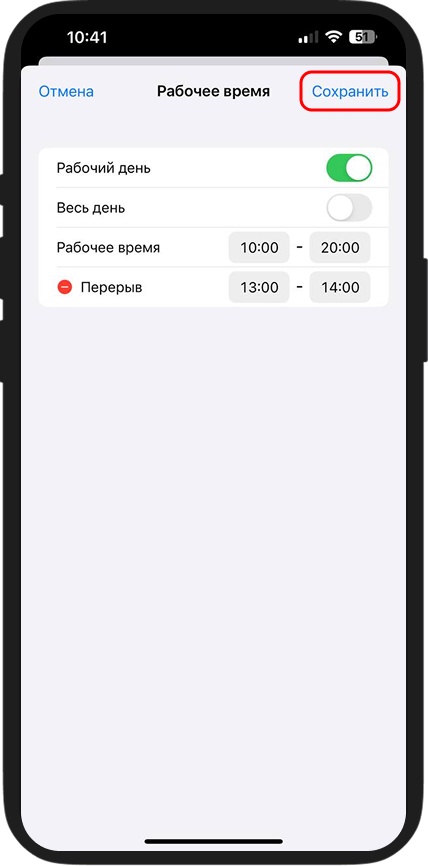
Добавить или изменить перерыв можно через настройки графика работы.
1️⃣ Перейдите в раздел “График” и нажмите на кнопку “Настроить”. Выберите, у каких мастеров нужно изменить или добавить перерыв;
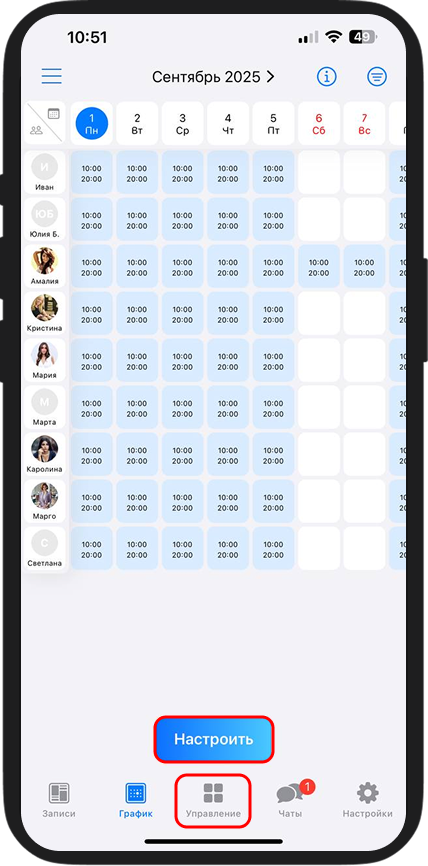
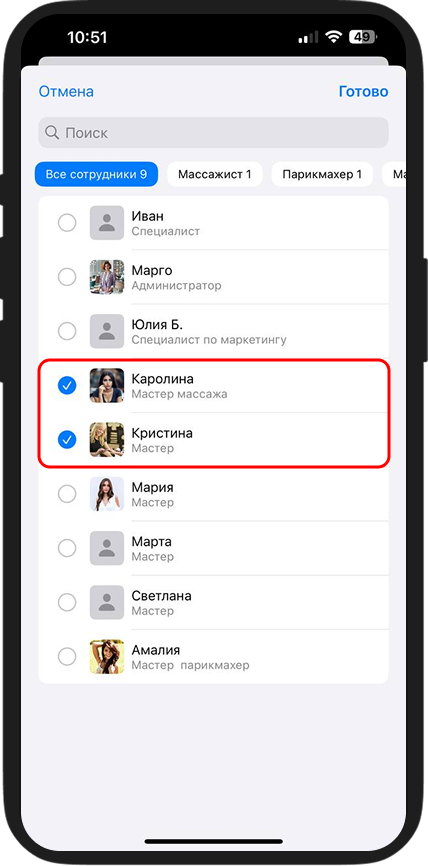
2️⃣ Определите тип графика: по дням недели или цикличный;
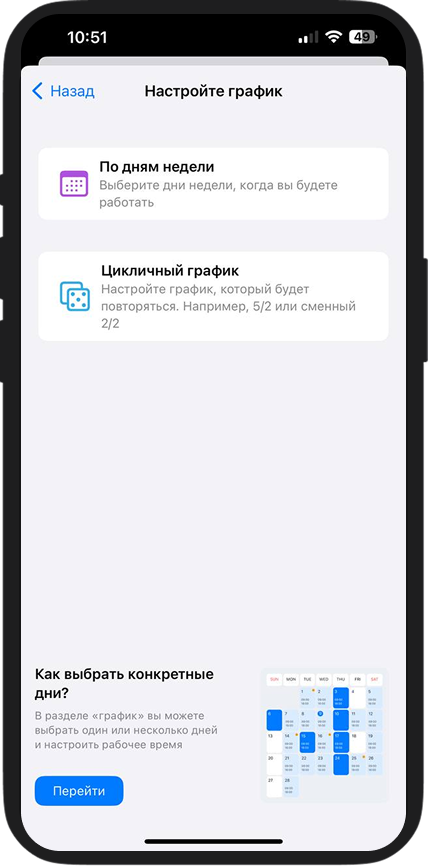
3️⃣ Перейдите в настройки времени и добавьте перерыв.
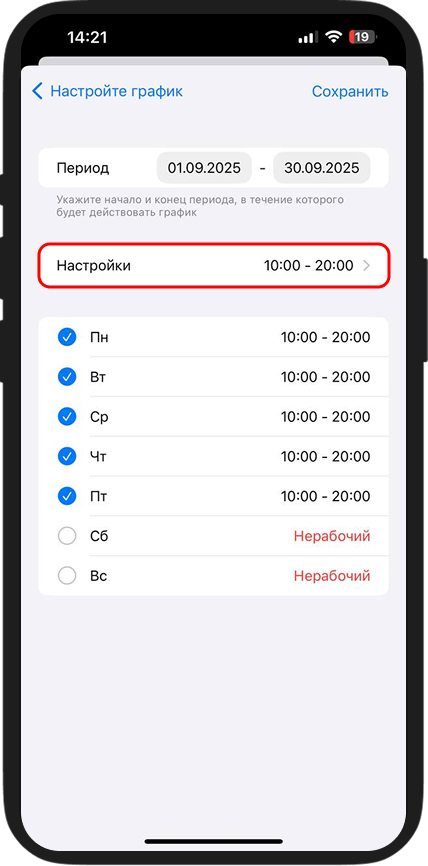
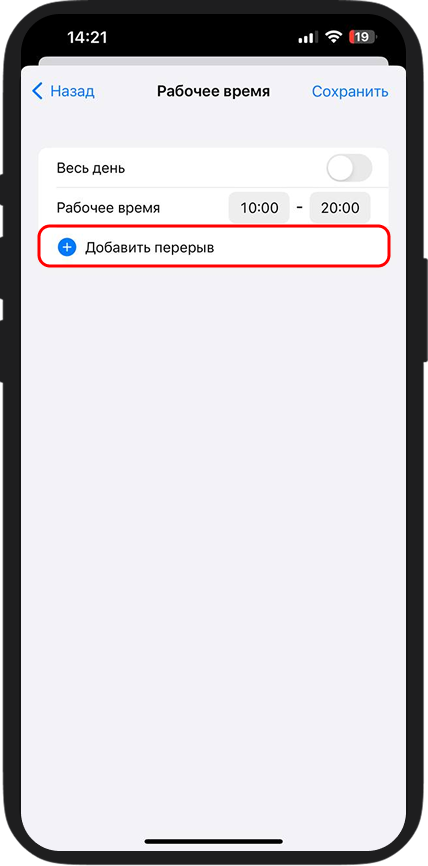

Сохраните изменения.
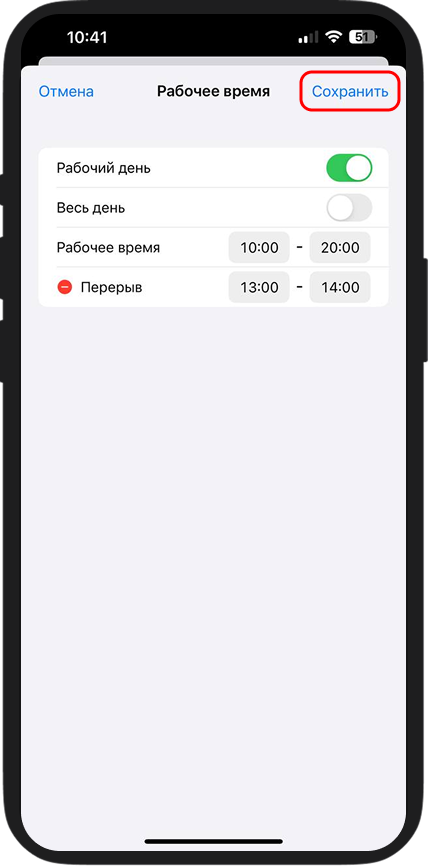
Добавить перерыв после записи в мобильном приложении можно на только IOS. На Android функция будет доступна в ближайшее время ✨